پنهان کردن صفرها در اکسل
بعضی اوقات ممکن است نیاز به پنهان کردن مقادیر صفرها در داده های خود داشته باشید و سلول هایی با مقادیر صفر را به عنوان سلول های خالی نشان دهید. در زیر روش های مختلفی برای مخفی کردن صفرها در اکسل مشاهده خواهید کرد.
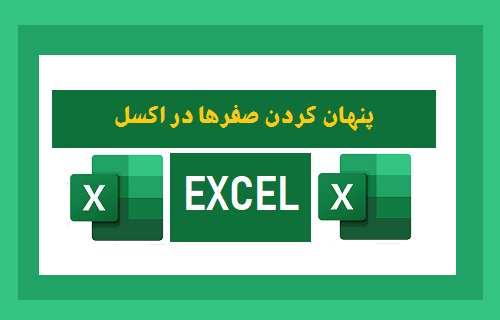
صفرها را در اکسل مخفی کنید
قبل از قدم گذاشتن در مراحل پنهان کردن صفرها در اکسل ، ممکن است بخواهید تفاوت بین پنهان کردن صفرها و از بین بردن صفرها در اکسل را درک کنید .
هنگامی که صفرها را در اکسل پنهان می کنید ، فقط داده ها را در سلولهای حاوی مقادیر صفر مخفی می کنید ، سلول ها همچنان داده های ارزش صفر خود را حفظ می کنند.
این به معنای عملی بدین معنی است که داده ها (مقدار صفر) در سلول در کلیه محاسبات و فرمول ها در نظر گرفته می شوند.
در مقایسه ، وقتی صفرها را از قسمت Excel Data حذف می کنید ، سلول خالی می شود و در فرمول ها و محاسبات در نظر گرفته نمی شود.
با این درک ، اجازه دهید پیش برویم و به روشهای مختلفی برای مخفی کردن صفرها در اکسل نگاهی بیندازیم.
۱. پنهان کردن صفرها در اکسل به طور خودکار
برای پنهان کردن صفر در اکسل ، مراحل زیر را دنبال کنید.
۱. کاربرگ اکسلی را که می خواهید صفرها را مخفی کنید باز کنید و روی برگه File کلیک کنید.
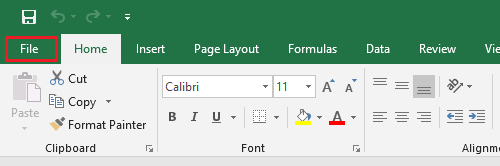
۲. در File ، به پایین بروید و بر روی Options کلیک کنید.
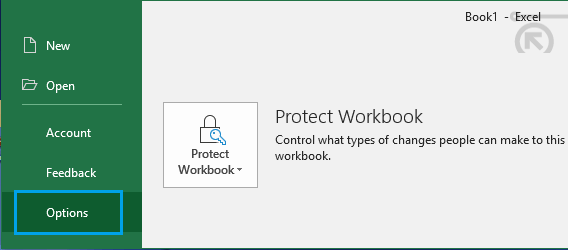
۳. در صفحه Excel Options ، روی گزینه Advanced در کادر سمت چپ کلیک کنید. در صفحه سمت راست ، به قسمت “Display options for this worksheet” بروید ، حال worksheet موردنظر خود را که می خواهید صفرها در آن ناپدید شوند را انتخاب (۲) و سپس گزینه Show a zero in cells that have zero value را تیک بزنید (۳) کنید.

۵. بر روی OK کلیک کنید تا این تنظیم برای کاربرگ ذخیره شود.
پس از کلیک بر روی OK ، تمام سلولهای قسمت داده دارای صفر خالی ظاهر می شوند.
۲. پنهان کردن صفرها در اکسل با استفاده از قالب بندی شرطی
روش فوق مقادیر صفر را در کل صفحه پنهان می کند و نمی توان برای مخفی کردن صفرها در یک محدوده خاص از داده ها استفاده کرد.
اگر می خواهید صفر را در بخش انتخابی از داده ها پنهان کنید ، می توانید از قالب بندی مشروط استفاده کنید.
۱. بخش داده ای را که می خواهید Zero Values را مخفی کنید انتخاب کنید.
۲. بر روی برگه Home > Condition Formatting > Highlight Cells Rules کلیک کنید و بر روی گزینه Equal to کلیک کنید.
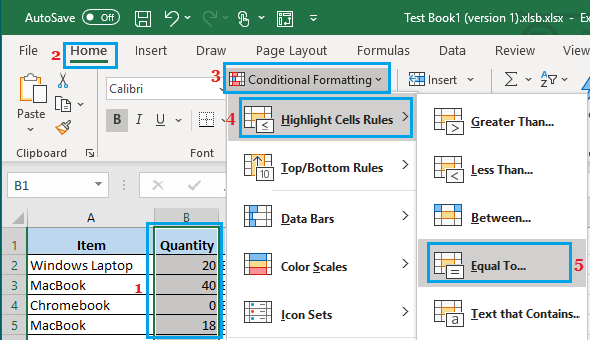
۳. در کادر گفتگوی Equal To باید “۰” را در قسمت سمت چپ وارد کنید. در قسمت سمت راست ، گزینه Custom Format را انتخاب کنید و بر روی OK کلیک کنید.
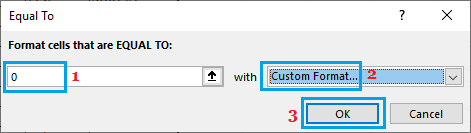
۴. در صفحه Format Cells ، به تب Font بروید ،از بخش کشویی Color رنگ سفید را انتخاب کنید.
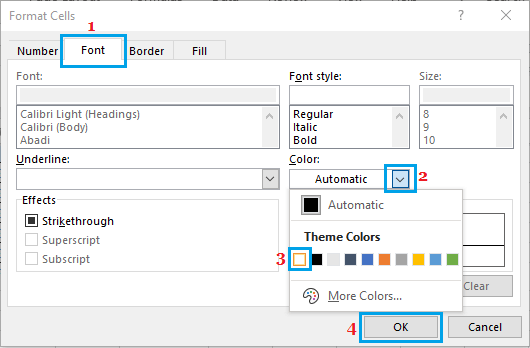
۵. برای ذخیره این تنظیم ، روی OK کلیک کنید.
روش فوق صفرها را در اکسل با تغییر رنگ قلم سلولهایی که در آنها صفر وجود دارد به رنگ سفید پنهان می کند و این باعث می شود این سلول ها خالی به نظر برسند.
۳. با استفاده از رنگ پس زمینه صفرها را در اکسل پنهان کنید
در صورتی که سلولهای موجود در صفحه کار از پیش زمینه رنگی برخوردار باشند ، روش فوق برای پنهان کردن صفرها در اکسل با تغییر رنگ قلم به سفید کار نمی کند.
اگر یک برگه با پس زمینه رنگی دارید ، می توانید با پیروی از مراحل زیر مقادیر صفر را پنهان کنید.
۱. بخش داده ای را که می خواهید Zero Values را مخفی کنید انتخاب کنید.
۲. بر روی برگه Home > Condition Formatting > Highlight Cells Rules کلیک کنید و بر روی گزینه Equal to کلیک کنید.
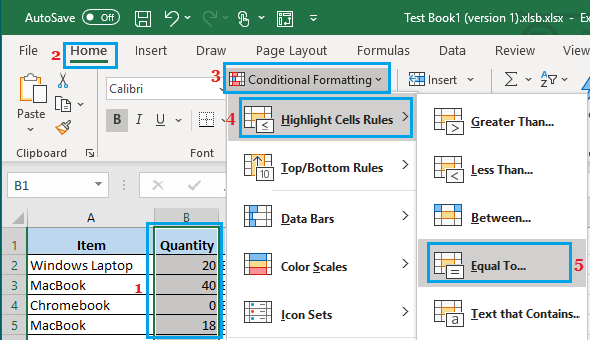
۳. در کادر گفتگوی Equal To عدد “۰” را در قسمت سمت چپ وارد کنید. در قسمت سمت راست ، گزینه Custom Format را انتخاب کنید و بر روی OK کلیک کنید.
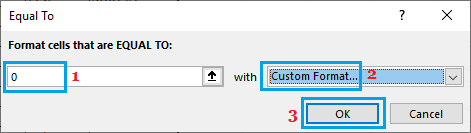
۴. در صفحه “Format Cells” ، روی زبانه Number کلیک کرده و در کادر سمت چپ گزینه Custom را انتخاب کنید. در صفحه سمت راست ، در قسمت “Type” کلیک کرده , ؛؛؛ (۳ نیم ستون) vh وارد کنید و روی OK کلیک کنید.
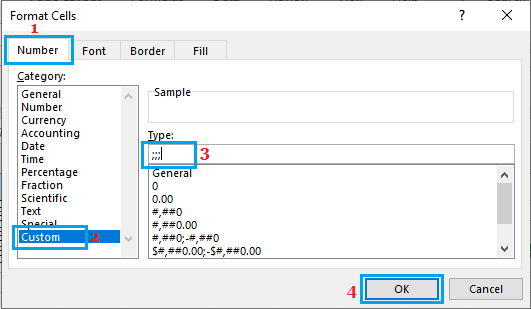
وقتی درخواست می کنید ؛؛؛ (۳ نیم Colon) با فرمت در اکسل ، مقادیر عددی و متنی را در سلولهایی که در این قالب استفاده می شود ، پنهان می کند.
در این حالت ، ما از قالب بندی مشروط برای اعمال ۳ قالب نیمه Colon فقط در سلول هایی با ارزش ۰ استفاده می کنیم.











دیدگاه ها